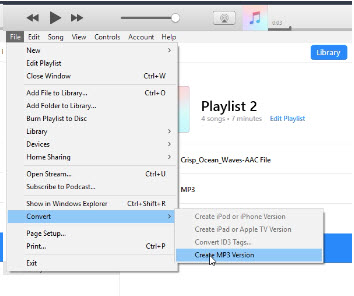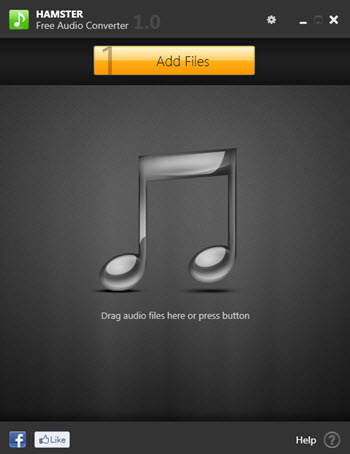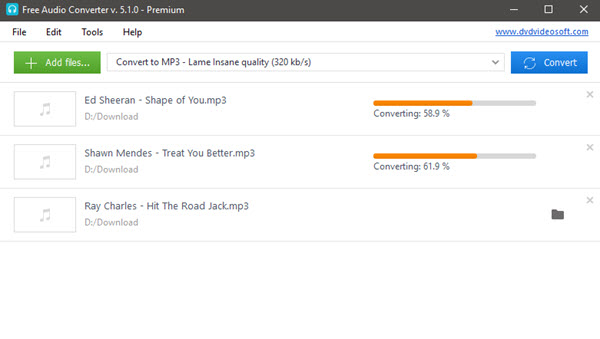Boleh iTunes menukar FLAC ke MP3?
Sebenarnya, iTunes tidak menyokong format fail FLAC. Walau bagaimanapun, anda boleh menukar fail FLAC ke MP3 dengan menggunakan penukar multimedia boleh dipercayai seperti iMedia iSkysoft Converter Deluxe. Atau anda boleh menukar fail ALAC ke MP3 dengan mudah menggunakan iTunes, selepas menukar fail FLAC ke Apple lossless/ALAC. Di sini kami menawarkan anda dua cara untuk menukar fail FLAC, dengan bahagian pertama anda boleh menukar FLAC ke MP3 secara langsung. Jika anda ingin menukarkan dengan iTunes, bahagian kedua adalah satu penyelesaian yang berkesan.
- Bahagian 1. Bagaimana untuk menukar FLAC ke MP3 tanpa iTunes
- Bahagian 2. Cara untuk Convert ke MP3 oleh iTunes
Bahagian 1. Menukar FLAC ke MP3 oleh terbaik iTunes alternatif
iMedia iSkysoft Converter Deluxe adalah alat yang terbaik untuk menukar FLAC fail audio ke MP3. Anda dengan mudah boleh menukar sebarang fail audio tanpa iTunes yang sedia disambungkan dengan penukar Multimedia ini. Selain itu, anda boleh menukar sebarang FLAC ke MP3 dengan kualiti audio yang lebih baik. Anda juga boleh menggunakan satu pratetap yang dioptimumkan untuk memainkan fail MP3 dalam mana-mana peranti yang anda mahu. iMedia iSkysoft Converter Deluxe menggunakan hanya 3 langkah mudah untuk menukar fail FLAC ke MP3. Anda tidak perlu melalui proses yang panjang untuk menukar fail FLAC kepada format fail MP4 atau MP3. Anda terus boleh menukarkan fail FLAC kepada MP3 dalam masa beberapa saat dan mendengar muzik di mana-mana & bila-bila masa anda mahu. Apatah lagi, ia mempunyai satu dibina Pemain Media di mana anda boleh memainkan fail muzik atau mengekstrak fail audio daripada video jika perlu. Anda boleh menyesuaikan seting audio FLAC sebelum penukaran.
iMedia iSkysoft Converter Deluxe - Video Converter
Ciri-ciri utama tentang iMedia iSkysoft Converter Deluxe:
- Cekap FLAC MP3 Converter: menjimatkan masa dengan terus menukar FLAC fail audio ke MP3.
- Tulis fail MP3 ke DVD: mudah membakar fail MP3 di dalam DVD.
- Audio Editor: ubah suai seting Audio seperti saluran, Bitrate, seting Audio mengekod, memotong dan sebagainya.
- Mengekalkan kualiti muzik/Audio asal: Menukarkan fail Audio dengan kualiti Audio asal.
- Boleh dengan mudah menukar fail Audio dilindungi DRM.
- Menukarkan fail Audio dengan 90 X kali lebih cepat kelajuan.
- Fail kelompok Convert FLAC ke MP3.
Bagaimana untuk menukar FLAC ke MP3 dengan iMedia iSkysoft Converter Deluxe
Muat turun iMedia iSkysoft Converter Deluxe dan kemudian melancarkan perisian untuk menukar fail FLAC ke MP3. Ikut ini 3 langkah mudah untuk menukar fail Audio.
Langkah 1. Pilih/menambah fail FLAC
Bagi penukaran segera, anda boleh pergi untuk mengheret dan menggugurkan kaedah, di mana anda perlu memilih fail FLAC sasaran & kemudian seret dan lepaskan fail ke penukar. Sebagai alternatif, anda boleh memilih 'Menambah fail' dan pilih 'Memuatkan fail Media' untuk memuatkan fail audio FLAC.

Langkah 2. Memilih format Audio (MP3)
Daripada kategori 6, pilih Audio dan skrol ke bawah untuk memilih 'MP3' sebagai output format. Anda juga boleh mengedit seting audio seperti Bitrate, kelantangan, saluran, Trim atau tatacara lain jika perlu.

Langkah 3. Pilih Output folder dan FLAC Convert ke MP3
Langkah akhir, anda perlu pilih destinasi folder/fail output. Selepas itu, pilih 'Menukar' di sebelah kanan program untuk memulakan FLAC penukaran MP3. Fail audio akan ditukarkan dengan serta-merta.

Dan bukannya melalui proses panjang menukar FLAC dengan MP3 menggunakan iTunes, anda perlu memilih kaedah yang betul untuk menukarkan fail FLAC ke MP3. Adalah disyorkan untuk menggunakan iMedia iSkysoft Converter Deluxe untuk menukarkan fail FLAC ke MP3. Ia merupakan salah satu alat yang berkesan dan cekap di pasaran yang menyediakan 90 X kali lebih cepat penukaran dengan tiada kompromi dengan kualiti audio. Anda boleh menggunakan fail MP3 ditukar untuk mendengar muzik dalam iTunes atau peranti lain mengikut keperluan anda.
Bahagian 2. Cara untuk Convert ke MP3 oleh iTunes
iTunes tidak menyokong format fail FLAC, Walau bagaimanapun, anda boleh menukar kepada fail MP3 oleh iTunes yang sedia disambungkan dengan format lain seperti Apple lossless format(.m4a). Terdapat banyak perisian percuma serta alat-alat menukar talian untuk memeluk FLAC Apple lossless format. Dengan M4A format file, anda boleh melancarkan iTunes untuk memeluk M4A fail MP3.
Langkah 1. Pilih M4A file dan klik 'Edit' pilihan, kemudian pilih 'Keutamaan' di iTunes.

Langkah 2. Pilih 'Tetapan Import' yang akan membuka tetingkap 'Import tetapan' baru. Tukar import menggunakan seting sebagai 'Apple Lossless pengekod' dan kemudian klik OK.

Langkah 3. Mencipta versi Lossless Apple.
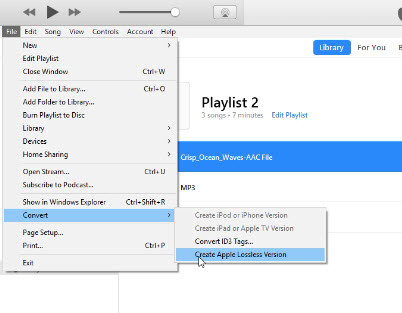
Langkah 4. Tukar pengesetan Import ke MP3 pengekod lagi.

Langkah 5. Pilih fail audio M4A dan klik menu 'Fail' untuk menukar M4A ke MP3.